10 façons de réparer Google Play Store a cessé de fonctionner
Divers / / November 28, 2021
Vous rencontrez des problèmes concernant Google Play Store? Ne vous inquiétez pas dans ce guide, nous discuterons de 10 façons de résoudre le problème de Google Play Store qui a cessé de fonctionner et de recommencer à utiliser Play Store.
Play Store est l'application de référence certifiée de Google pour tous les appareils fonctionnant sous Android. Tout comme Apple a un "App Store" pour tous les appareils fonctionnant sous iOS, Play Store est le moyen de Google de fournir ses utilisateurs accèdent à une variété de contenus multimédias, notamment des applications, des livres, des jeux, de la musique, des films et des émissions de télévision spectacles.
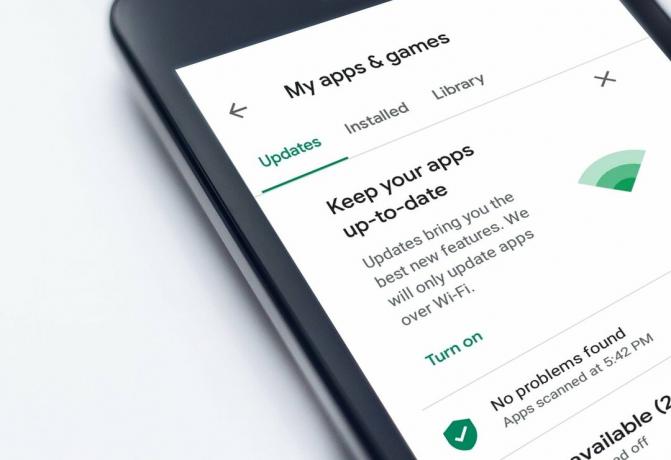
Bien que le problème du « Play Store a cessé de fonctionner » ne soit pas si évident parmi le grand nombre d'utilisateurs d'Android, pour les personnes qui y sont confrontées, cela peut être dû à un large éventail de causes, certaines pouvant être résolues par de simples méthodes.
Contenu
- 10 façons de réparer Google Play Store a cessé de fonctionner
- 1. Redémarrez l'appareil
- 2. Vérifier la connectivité Internet
- 3. Ajuster la date et l'heure
- 4. Forcer l'arrêt de Google Play Store.
- 5. Effacer le cache et les données de l'application
- 6. Vider le cache des services Google Play
- 7. Désinstallation des mises à jour
- 8. Réinitialiser les préférences de l'application
- 9. Supprimer le proxy ou désactiver le VPN
- 10. Supprimer puis reconnecter le compte Google
10 façons de réparer Google Play Store a cessé de fonctionner
Les utilisateurs peuvent rencontrer des problèmes pour ouvrir des applications associées à Google ou peuvent avoir des difficultés à télécharger ou à mettre à jour des applications à partir du Play Store. Cependant, il existe différentes étapes de dépannage pour résoudre le problème. Les plus efficaces sont discutés ci-dessous.
1. Redémarrez l'appareil
L'une des solutions les plus basiques et préférables pour tout remettre en place en cas de problème dans l'appareil est redémarrage/redémarrage le téléphone. Pour redémarrer votre appareil, maintenez enfoncée la touche "Bouton d'alimentation" et sélectionnez "Redémarrer”.

Cela prendra une minute ou deux selon le téléphone et résout souvent un certain nombre de problèmes.
2. Vérifier la connectivité Internet
Google Play Store nécessite une connexion Internet solide pour fonctionner correctement et le problème peut persister en raison d'une connexion Internet extrêmement lente ou de l'absence d'accès Internet du tout.
Tout d'abord, assurez-vous d'avoir une connexion Internet solide. Basculer Wifi allumer et éteindre ou passer à vos données mobiles. Cela pourrait remettre le Play Store en marche.

Lire aussi :Résoudre les problèmes de connexion Wi-Fi Android
3. Ajuster la date et l'heure
Parfois, la date et l'heure de votre téléphone sont incorrectes et ne correspondent pas à la date et à l'heure des serveurs Google qui est nécessaire au bon fonctionnement des applications associées au Play Store, notamment le Play Store Prestations de service. Vous devez donc vous assurer que la date et l'heure de votre téléphone sont correctes. Vous pouvez régler la date et l'heure de votre téléphone en suivant les étapes ci-dessous :
1. Ouvrez Paramètres sur votre smartphone et sélectionnez Système.
2. Sous Système, sélectionnez "Date et l'heure” et activez Date et heure automatiques.

Noter: Vous pouvez également ouvrir Paramètres et recherchez 'Date et heure' de la barre de recherche supérieure.

3. S'il est déjà activé, désactivez-le et réactivez-le.
4. Tu vas devoir redémarrer votre téléphone pour enregistrer les modifications.
5. Si l'activation de la date et de l'heure automatiques ne vous aide pas, essayez de régler la date et l'heure manuellement. Soyez le plus précis possible lors du réglage manuel.
4. Forcer l'arrêt du Google Play Store
Si les étapes ci-dessus n'ont pas aidé, vous pouvez essayer de forcer l'arrêt de Google Play Store, puis le redémarrer et voir si cela fonctionne. Cette méthode fonctionnera certainement pour surmonter le problème du plantage du Play Store sur votre appareil. Il nettoie essentiellement le désordre!
1. Ouvrez les paramètres sur votre appareil, puis accédez à Applications/Gestionnaire d'applications.
Noter: Si vous ne trouvez pas, tapez Gérer les applications dans la barre de recherche sous Paramètres.

2. Sélectionnez Toutes les applications et recherchez Play Store dans la liste.
3. Appuyez sur Play Store puis appuyez sur Forcer l'arrêt dans la section des détails de l'application. Cela arrêtera immédiatement tous les processus de l'application.
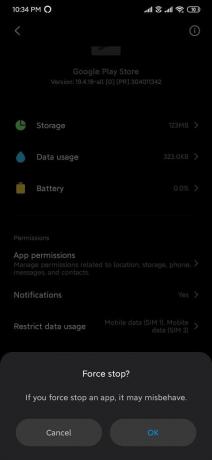
4. Appuyez sur le d'accord bouton pour confirmer vos actions.
5. Fermez les paramètres et essayez à nouveau d'ouvrir le Google Play Store.
5. Effacer le cache et les données de l'application
Play Store, comme d'autres applications, stocke des données dans la mémoire cache, dont la plupart sont des données inutiles. Parfois, ces données dans le cache sont corrompues et vous ne pourrez pas accéder au Play Store pour cette raison. Il est donc très important de effacer ces données de cache inutiles.
1. Ouvrez les paramètres sur votre appareil, puis accédez à Applications ou Gestionnaire d'applications.
2. Accédez à "Play Store" sous Toutes les applications.

3. Appuyez sur Effacer les données en bas sous les détails de l'application, puis appuyez sur Vider le cache.

4. Essayez à nouveau d'ouvrir le Play Store et voyez si vous pouvez Résoudre le problème Google Play Store a cessé de fonctionner.
6. Vider le cache des services Google Play
Les services Play sont nécessaires au fonctionnement précis de toutes les applications associées au Google Play Store. Jouer aux services exécuter en arrière-plan de tous les appareils Android assistant les fonctionnalités avancées de Google avec d'autres applications. Fournir un support concernant les mises à jour des applications se trouve être l'une de ses fonctions principales. Il s'agit essentiellement d'une application fonctionnant en arrière-plan pour améliorer la communication entre les applications.
En effaçant le cache et données de l'application, les problèmes peuvent être résolus. Suivez les étapes indiquées ci-dessus, mais au lieu d'ouvrir "Play Store" dans le gestionnaire d'applications, rendez-vous sur Services de jeu.
Lire aussi: Comment supprimer l'historique de navigation sur un appareil Android
7. Désinstallation des mises à jour
Parfois, les dernières mises à jour peuvent causer plusieurs problèmes et jusqu'à ce qu'un correctif soit publié, le problème ne sera pas résolu. L'un des problèmes peut être lié au Google Play Store. Donc, si vous avez récemment mis à jour Play Store et Play Services, la désinstallation de ces mises à jour peut vous aider. De plus, ces deux applications sont préinstallées avec le téléphone Android, elles ne peuvent donc pas être désinstallées.
1. Ouvert Paramètres sur votre appareil, puis accédez à Applications ou Gestionnaire d'applications.
2. Sous Toutes les applications, recherchez Boutique Google Play puis appuyez dessus.

3. Maintenant, appuyez sur Désinstaller les mises à jour du bas de l'écran.

4. Cette méthode n'est efficace que lorsque vous désinstallez les mises à jour pour Play Store et Play Services.
5. Une fois fait, redémarrez votre téléphone.
8. Réinitialiser les préférences de l'application
Si toutes les méthodes ci-dessus n'ont pas pu vous aider à résoudre le problème de Google Play Store, il est probable que la réinitialisation des préférences de l'application par défaut le fera. Mais rappelez-vous que la réinitialisation des préférences de l'application par défaut supprimer toutes vos données enregistrées à partir de ces applications, y compris les informations de connexion.
1. Ouvrez les paramètres sur votre appareil, puis accédez à Applications ou Gestionnaire d'applications.
2. Depuis les applications, appuyez sur Toutes les applications ou Gérer les applications.
3. Appuyez sur le Plus de menus (icône à trois points) dans le coin supérieur droit et sélectionnez Réinitialiser les préférences de l'application.
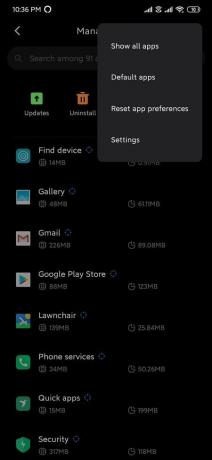
9. Supprimer le proxy ou désactiver le VPN
VPN agit comme un proxy, qui vous permet d'accéder à tous les sites à partir de différents emplacements géographiques. Si le VPN est activé sur votre appareil, cela peut interférer avec le fonctionnement de Google Play Store et cela peut être la raison pour laquelle il ne fonctionne pas correctement. Ainsi, afin de résoudre le problème de fonctionnement de Google Play Store, vous devez désactiver le VPN sur votre appareil.
1. Ouvert Paramètres sur votre smartphone.
2. Rechercher un VPN dans la barre de recherche ou sélectionnez le VPN option de la Menu Paramètres.

3. Clique sur le VPN puis désactiver par désactiver le commutateur à côté du VPN.
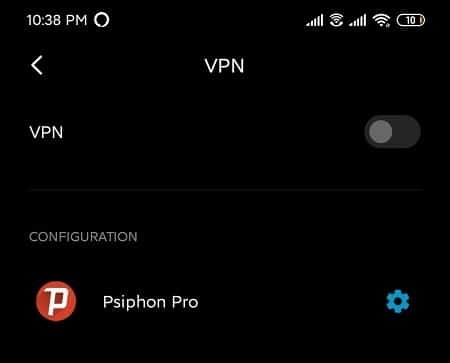
Une fois le VPN désactivé, le Google Play Store peut commencer à fonctionner correctement.
10. Retirez puis reconnectez le Compte google
Si le compte Google n'est pas correctement connecté à votre appareil, cela peut entraîner un dysfonctionnement du Google Play Store. En déconnectant le compte Google et en le reconnectant, votre problème peut être résolu. Vous devez avoir les identifiants de votre compte Google connecté à votre appareil, ou bien vous perdrez toutes les données.
Pour déconnecter le compte Google et le reconnecter, procédez comme suit :
1. Ouvert Paramètres sur votre appareil, appuyez sur le Option comptes.

2. Alternativement, vous pouvez également rechercher Comptes de la barre de recherche.

3. Sous l'option Comptes, appuyez sur le Compte google, qui est connecté à votre Play Store.
Remarque: si plusieurs comptes Google sont enregistrés sur l'appareil, les étapes ci-dessus doivent être effectuées pour tous les comptes.

4. Appuyez sur le Supprimer le compte sous votre identifiant Gmail.

5. Une fenêtre contextuelle apparaîtra à l'écran, appuyez à nouveau sur Supprimer le compte confirmer.

6. Revenez aux paramètres des comptes puis appuyez sur le Ajouter un compte option.
7. Appuyez sur Google dans la liste, puis appuyez sur Connectez-vous au compte Google.

Après avoir reconnecté votre compte, essayez à nouveau d'ouvrir Google Play Store et cela devrait fonctionner sans aucun problème.
Si vous êtes toujours bloqué et que rien ne semble fonctionner, vous pouvez en dernier recours réinitialiser votre appareil aux paramètres d'usine. Mais n'oubliez pas que vous perdrez toutes les données de votre téléphone si vous réinitialisez l'appareil aux paramètres d'usine. Donc, avant d'aller de l'avant, il est recommandé de créer une sauvegarde de votre appareil.
1. Sauvegardez vos données du stockage interne vers un stockage externe tel qu'un PC ou un lecteur externe. Vous pouvez synchroniser des photos avec Google photos ou Mi Cloud.
2. Ouvrez Paramètres puis appuyez sur A propos du téléphone puis appuyez sur Réinitialisation de sauvegarde.

3. Sous Réinitialiser, vous trouverez le "Effacer toutes les données (réinitialisation d'usine)'option.

4. Ensuite, appuyez sur "Réinitialiser le téléphone" au fond.

5. Suivez les instructions à l'écran pour réinitialiser votre appareil aux paramètres d'usine.
Conseillé:11 astuces pour résoudre le problème de non-fonctionnement de Google Pay
Nous espérons qu'en utilisant les méthodes mentionnées dans le guide, vous pourrez Fix Google Play Store a cessé de fonctionner problème. Mais si vous avez encore des questions, n'hésitez pas à les poser dans la section commentaires.



